أفضل 17 نصيحة وحيلة لخاصية الحالة على WhatsApp يجب أن تعرفها
في العام الماضي ، سرقت حالة WhatsApp الرعد من خلال تعبئة مستخدمين أكثر نشاطًا من Snapchat. على الرغم من ذلك ، لا يزال يتعين على WhatsApp المملوك لـ Facebook تغطية الكثير من الأمور للارتقاء إلى مستوى قصص Instagram.
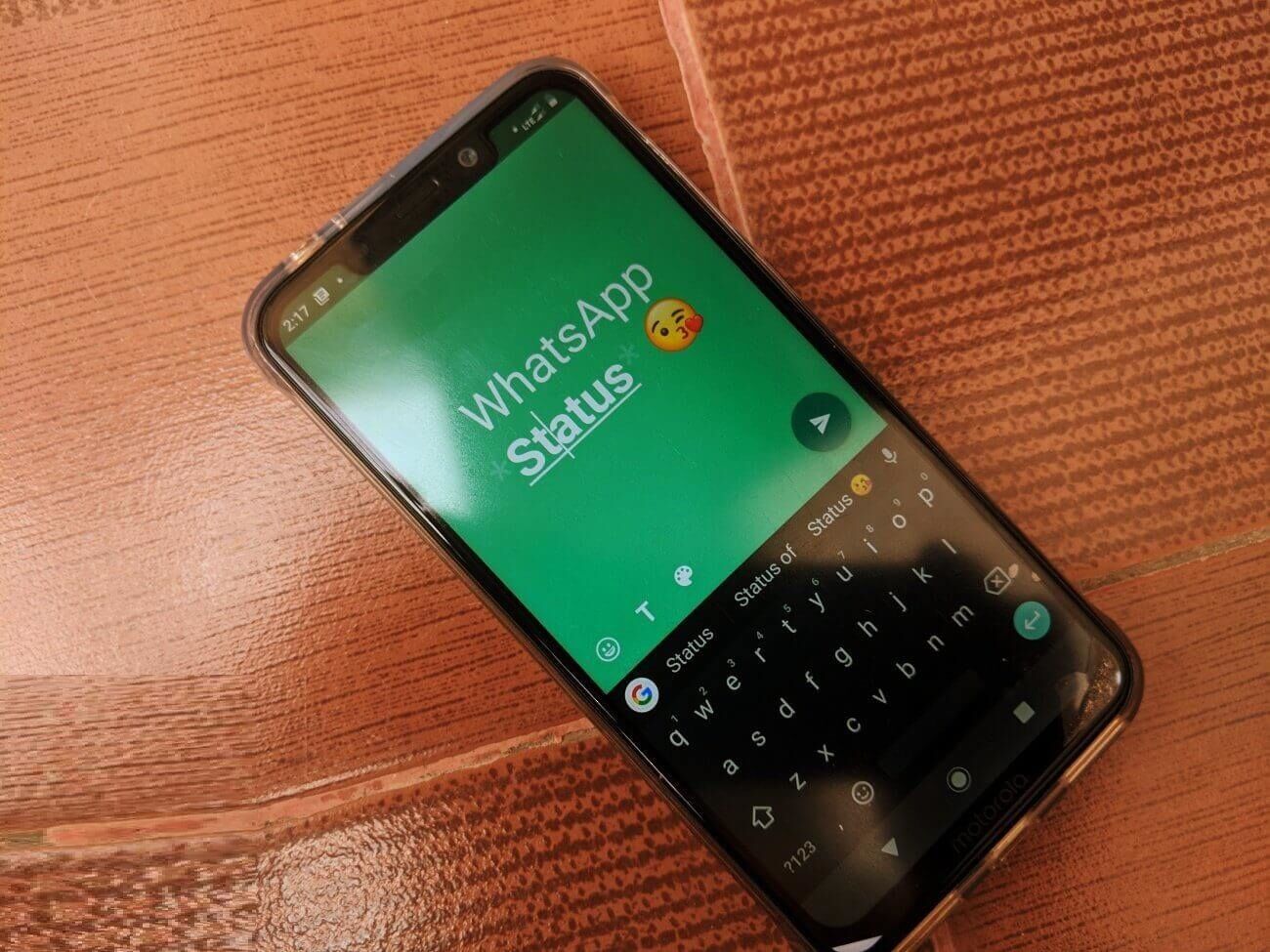
على الرغم من أن حالة WhatsApp ليست مقنعة مثل قصص Instagram ، إلا أنه يمكنك فعل الكثير معها أيضًا. حتى أن بعض الميزات تكون حصرية لحالة WhatsApp.
سواء كنت مبتدئًا في حالة WhatsApp أو قديمًا ، سنخبرك هنا بكيفية نقلهم إلى المستوى التالي من خلال هذه النصائح والحيل السبعة عشر.
1. أضف روابط إلى الحالة
على عكس قصص Instagram الشائعة التي تتيح لك نشر الروابط فقط على حسابات الأعمال التي تضم أكثر من 10 آلاف متابع ، فإن WhatsApp أكثر سخاء حيث يمكن لأي شخص نشر روابط على الحالة. ومع ذلك ، يدعمه فقط نوع النص أو وضع النص.
يأتي WhatsApp بنوعين من الحالات – النوع / النص والكاميرا. في حين أن الأول يعتمد على النص ولا يدعم الصور ، فإن الأخير يدعم جميع أنواع الوسائط ، مثل الفيديو والصور وملفات GIF.
دعونا نتحقق من كيفية إضافة الروابط في وضع الكتابة. انتقل إلى علامة التبويب WhatsApp Status وانقر على أيقونة القلم الرصاص. اكتب الآن www.a7la-home.com فيه. يمكنك أيضًا تغيير نمط خط الرابط ولون الخلفية. ثم اضغط على أيقونة إرسال لنشرها على حالتك.
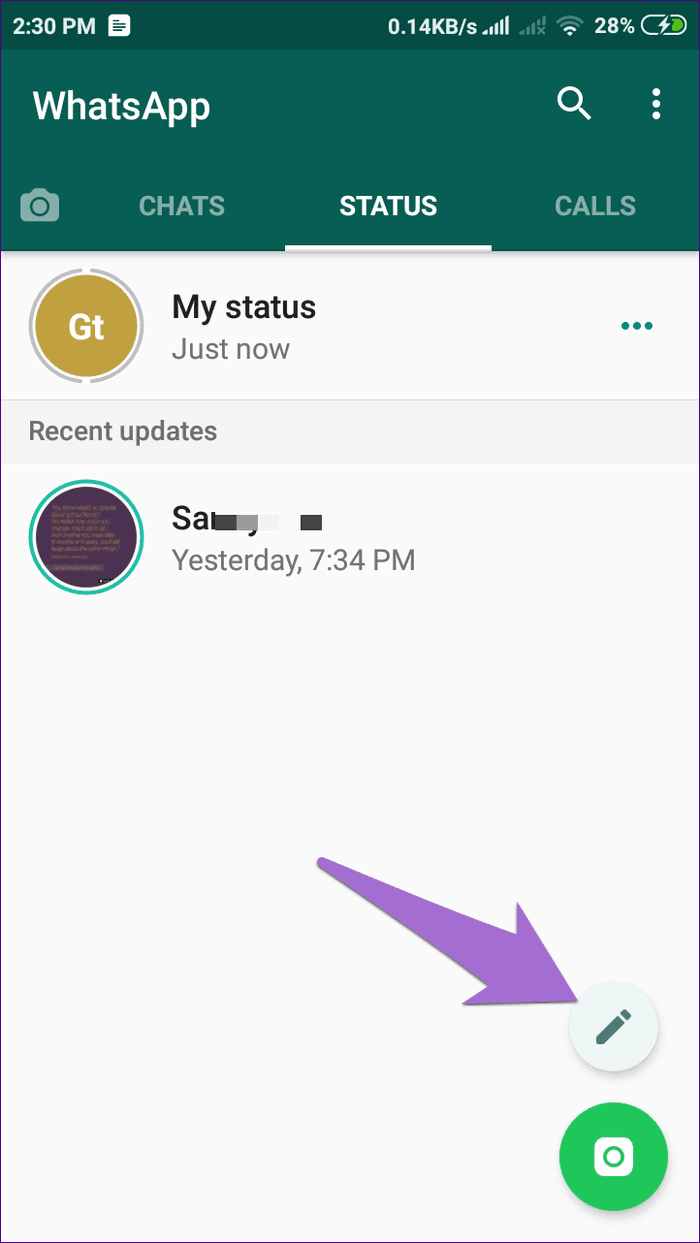
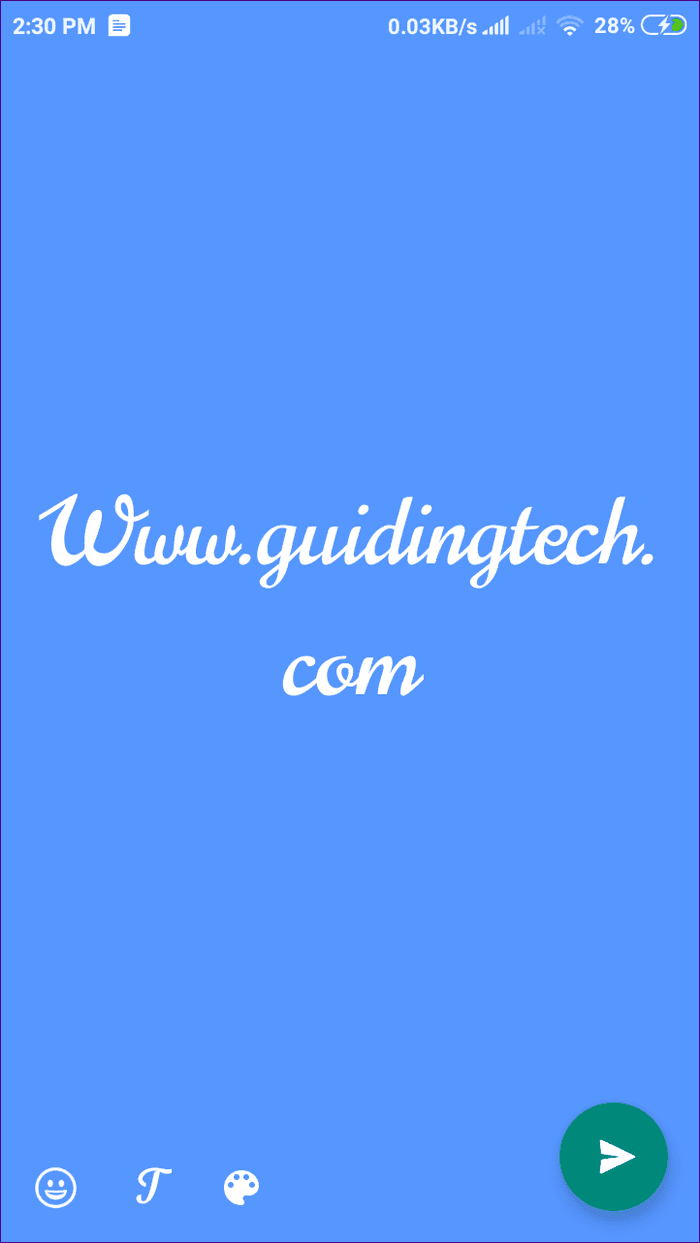
2. قم بتغيير لون الخط والخلفية
في حالة WhatsApp ، يحتوي وضع الكتابة على ميزات محدودة حيث يلعب لون الخط والخلفية دورًا مهمًا.
لاستخدامها ، انتقل إلى وضع الكتابة في حالة WhatsApp وانقر على رمز لوحة الألوان بشكل متكرر لتغيير لون الخلفية. للأسف ، لا يمكنك تعيين لون مخصص وتحتاج إلى اختيار لون من الألوان المعروضة. وبالمثل ، انقر بشكل متكرر على أيقونة النص لتغيير الخط.
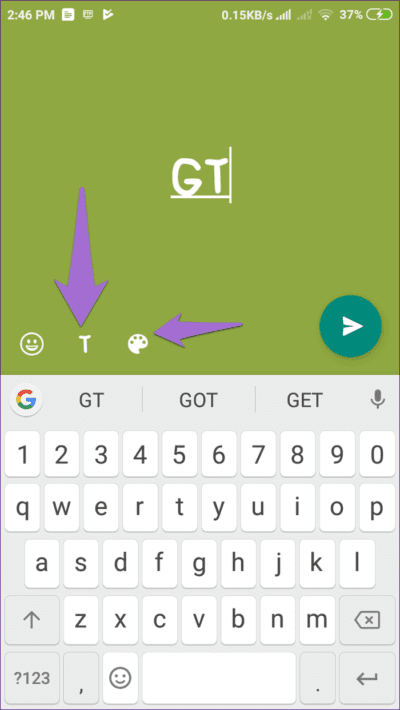
3. تنسيق النص
يمكنك تخصيص النص بجعله غامقًا أو مائلًا أو إضافة خط يتوسطه خط أو تغيير الخط إلى Monospace. إذا كنت معتادًا على تنسيق خط WhatsApp ، فكلها تعمل في وضع الكتابة.
للقيام بذلك ، حدد النص أثناء إنشاء حالة في وضع الكتابة. من قائمة التحديد ، قم بتنسيق النص حسب اختيارك.
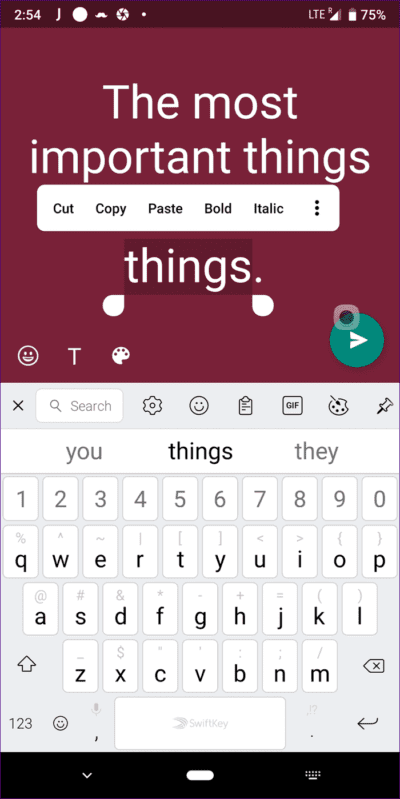
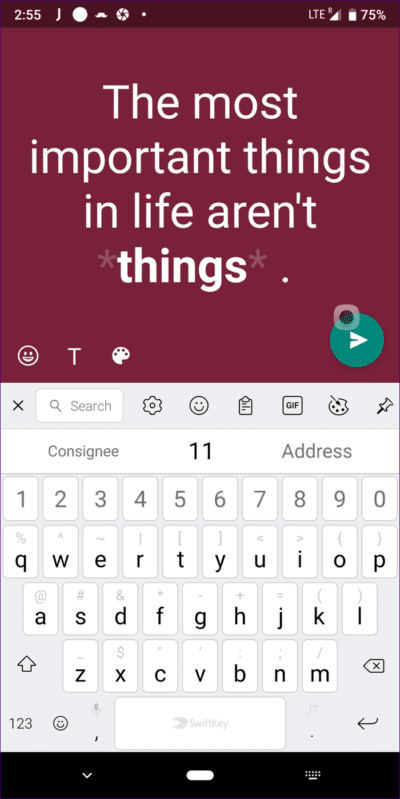
بدلاً من ذلك ، استخدم هذه الرموز بدون أقواس لتنسيق النص:
- غامق: ضع النص بعلامات نجمية (*)
- مائل: قم بإحاطة النص بشرطة سفلية (_)
- يتوسطه خط: ضع النص في علامة التلدة (~)
- أحادية الفضاء: أرفق النص في ثلاثة علامات خلفية (“`)
4. نسخ النص في نمط النوع
بالنسبة للحالة المؤلفة باستخدام وضع الكتابة ، يتيح لك WhatsApp نسخ النص من الحالة بمجرد أن يصبح مباشرًا. للقيام بذلك، اتبع الخطوات التالية:
الخطوة 1: انتقل إلى علامة التبويب الحالة واضغط على أيقونة ثلاثية النقاط على يمين حالتي.
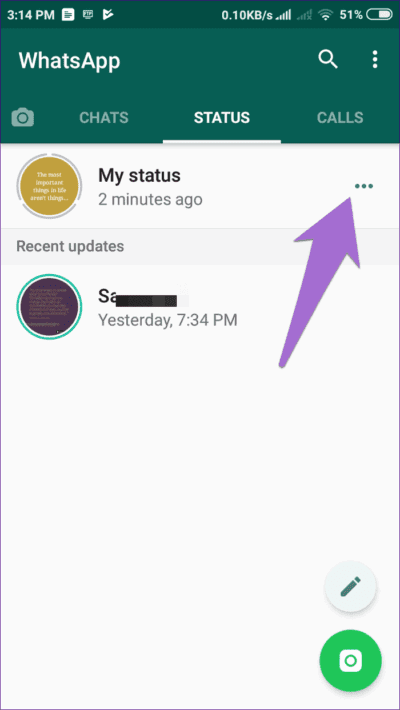
الخطوة 2: اضغط مع الاستمرار على الحالة التي تريد نسخها. ستحصل على ثلاثة رموز في الأعلى. اضغط على رمز النسخ في المركز. سيتم نسخ النص الموجود في الحالة إلى الحافظة الخاصة بك.
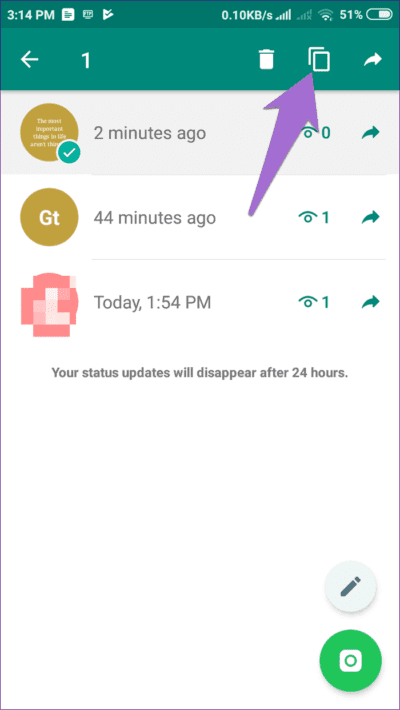
5. الإيقاف المؤقت للحالة
تعمل حالة WhatsApp مثل عرض الشرائح مع ظهور كل حالة تلقائيًا واحدة تلو الأخرى. في بعض الأحيان ، يصعب قراءة النص أو التحقق من الصورة في الحالة حيث تستمر في الانتقال إلى الحالة التالية. للاستمتاع بالمكانة بكل مجدها ، يمكنك إيقافها مؤقتًا. للقيام بذلك ، ما عليك سوى النقر مع الاستمرار على الحالة طالما كنت تريد إيقافها مؤقتًا ، ثم ارفع إصبعك للانتقال إلى الحالة التالية.
6. عرض الحالة من الشخص التالي
أثناء مشاهدة حالة ، سترى عدد القصص التي نشرها هذا الشخص في الجزء العلوي مشار إليها بأشرطة أفقية. يمكنك التبديل بسهولة بين الحالات. للانتقال إلى حالة الشخص التالي ، اسحب لليسار في أي مكان على الشاشة. للانتقال إلى الحالة من الشخص السابق ، اسحب يمينًا على الشاشة.
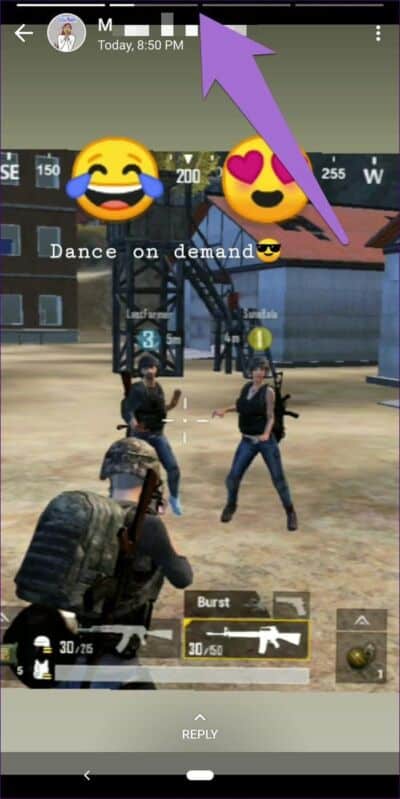
7. التمرير إلى الأمام بسرعة للحالة
وبالمثل ، لتخطي حالة من نفس الشخص أو تقديم عرض الشرائح بسرعة ، انقر فوق الحافة اليمنى لهاتفك. سيؤدي هذا إلى إيقاف تشغيل الوضع الحالي وسيتم نقلك إلى الحالة التالية. للعودة إلى الحالة السابقة ، اضغط على الحافة اليسرى.
8. توقف عن مشاهدة الحالة
لدينا العديد من الأشخاص في جهات اتصالنا ممن لا تهمنا حالتهم ، أو كما يسميها بعض الأشخاص قصصًا. ولكن عادةً ما يظهرون في عرض شرائح الحالة مما يجعل الأمر محرجًا لكليهما حيث يرون أنك شاهدت حالتهم.
في مثل هذه الحالات ، يمكنك كتم صوت الأشخاص. عند القيام بذلك ، ستظهر حالة جهات الاتصال التي تم كتمها في قسم منفصل يسمى “التحديثات المكتومة” ضمن الحالات العادية. إذا كنت ترغب في مشاهدة تلك الحالات المكتومة ، فسيتعين عليك النقر عليها يدويًا.
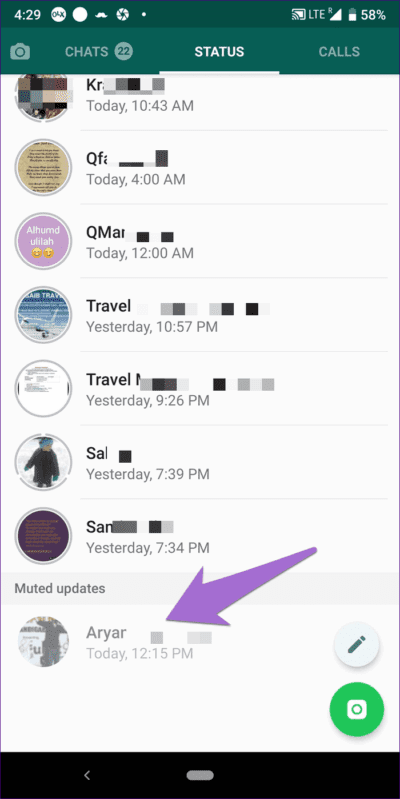
لتجاهل حالة أي شخص ، انقر مع الاستمرار فوق جهة الاتصال أسفل قائمة الحالة. من القائمة المنبثقة ، حدد كتم الصوت.
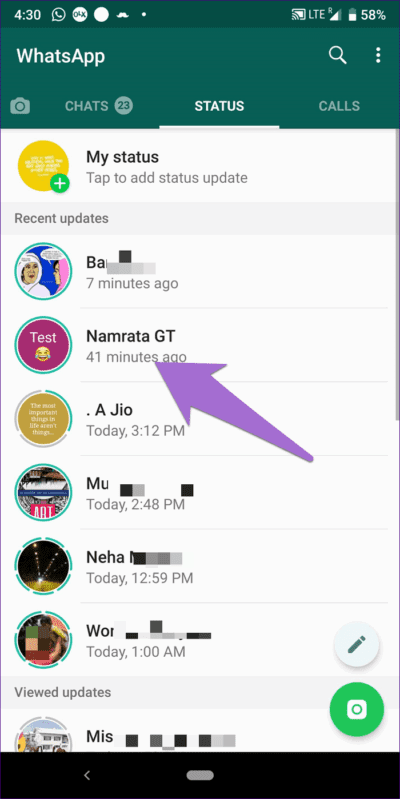
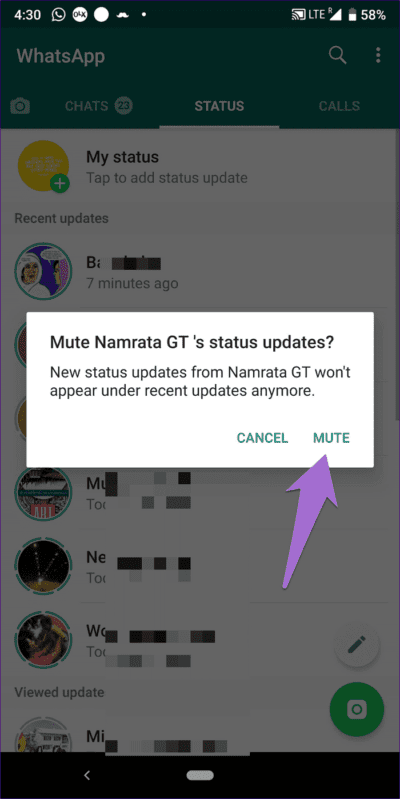
9. تكبير الحالة
في بعض الأحيان ، أثناء التحقق من حالة شخص ما ، قد ترغب في تكبير الصورة للتحقق من تفاصيلها عن كثب. للقيام بذلك ، استخدم أصابعك للضغط داخل وخارج الشاشة.
10. تغيير لون الرموز التعبيرية
إحدى الميزات الحصرية لـ WhatsApp هي القدرة على تغيير لون الرموز التعبيرية في الحالة. ومع ذلك ، فهو يعمل مع رموز تعبيرية محددة فقط.
للقيام بذلك، اتبع الخطوات التالية:
الخطوة 1: افتح علامة تبويب حالة WhatsApp وانقر على أيقونة الكاميرا. إما أن تلتقط صورة جديدة أو اختر واحدة من معرض الصور الخاص بك.
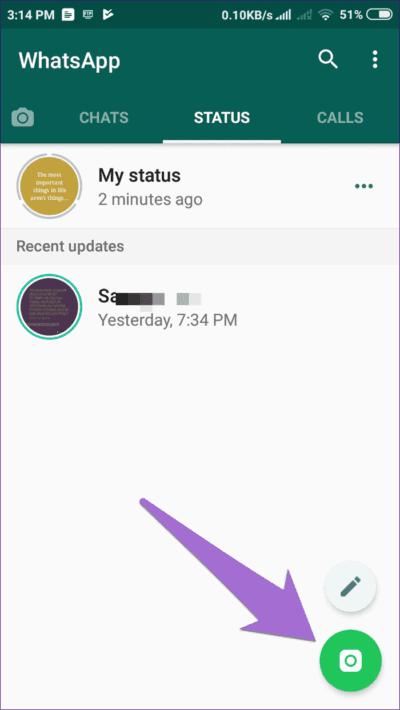
الخطوة 2: اضغط على أيقونة Emoji في الأعلى وأضف رمزًا تعبيريًا عن طريق النقر فوقه.

الخطوة 3: إذا قمت بإضافة رموز تعبيرية متعددة ، فانقر فوق الرموز التعبيرية التي تريد تغيير لونها. ثم من شريط تمرير الألوان ، حدد اللون.

11. تغيير حجم القلم
أثناء العبث على الصور ، قد يرغب المرء في تغيير حجم القلم الرصاص. إنها مهمة مباشرة لتغيير لون القلم الرصاص ، ولكن عندما يتعلق الأمر بحجم القلم الرصاص ، فهو نوع مخفي.
هذا ما عليك القيام به. أولاً ، اضغط على أيقونة قلم الرصاص ، ثم اضغط مع الاستمرار على لوحة الألوان حتى يتغير رمز القلم الرصاص إلى نقطة. الآن مع إبقاء إصبعك على الشاشة ، اسحب لليمين أو اليسار لزيادة الحجم أو تقليله.

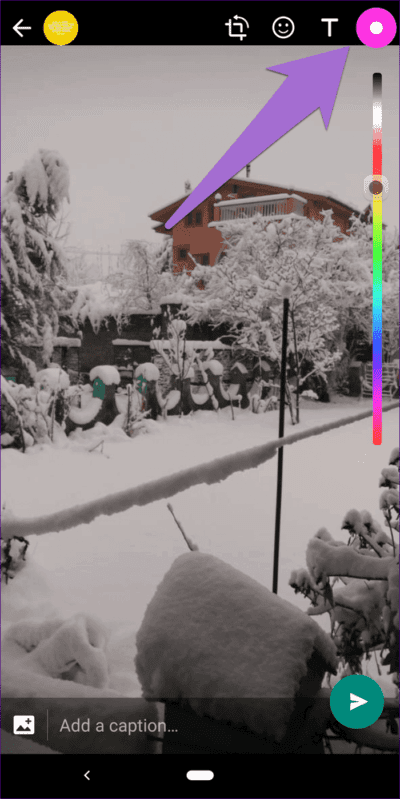
12. تغيير نمط الخط
حتى اليوم ، لم أكن أعرف أنه يمكن للمرء تغيير نمط الخط في الوضع العادي للحالة. إنها طريقة مخفية للغاية. اكتشفته عن طريق الخطأ اليوم أثناء اللعب بألوان الخط.
إليك كيفية تغيير الخط:
الخطوة 1: بمجرد تحديد الصورة ، انقر فوق أيقونة النص لإضافة نص.

الخطوة 2: أدخل النص في منطقة الكتابة. الآن اضغط مع الاستمرار في أي مكان على لوحة الألوان. بدون رفع إصبعك ، اسحب لليسار لتغيير نمط الخط. للعودة إلى الخطوط السابقة ، اسحب لليمين دون رفع الإصبع. يمكنك حتى إنشاء الميمات باستخدام أحد أنماط الخطوط. انقر في أي مكان على الشاشة لإضافة النص إلى الصورة.
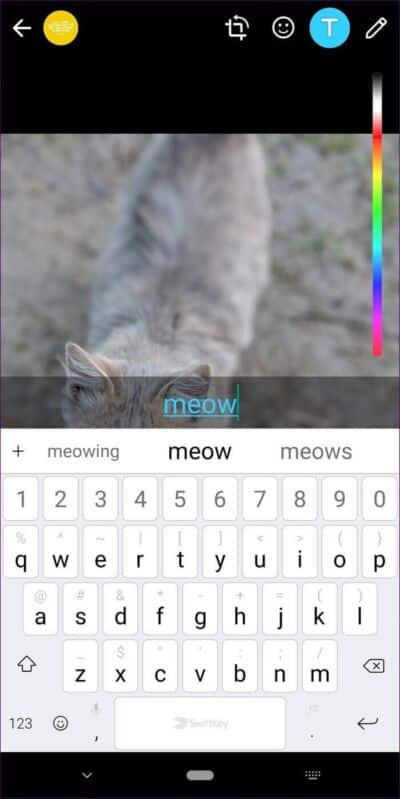

على نظام Android ، يمكنك تغيير نمط الخط بعد إضافته إلى الحالة أيضًا. فقط اضغط مع الاستمرار على لوحة الألوان واسحب لليمين أو اليسار.
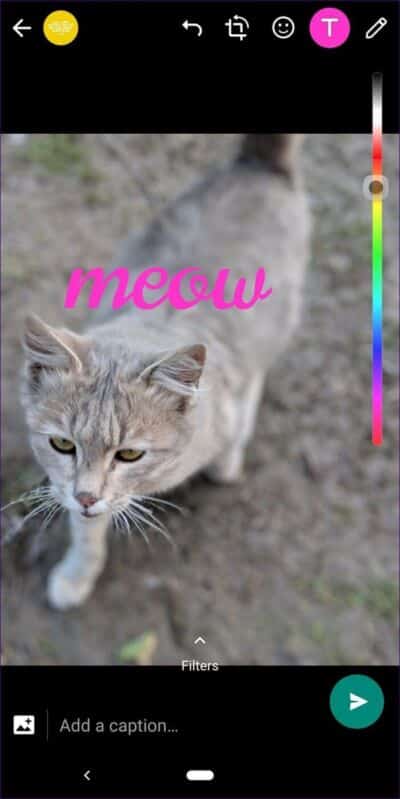
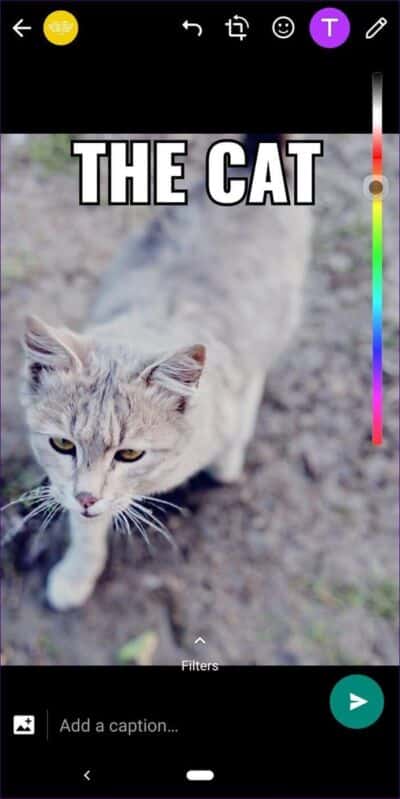
13. إضافة الموقع
يجب أن تكون قد شاهدت حالة WhatsApp تحمل ملصق الموقع. إذا كنت من مستخدمي Instagram ، فيجب أن تكون على دراية بالملصقات الديناميكية مثل الوقت والمكان. يدعم WhatsApp كليهما.
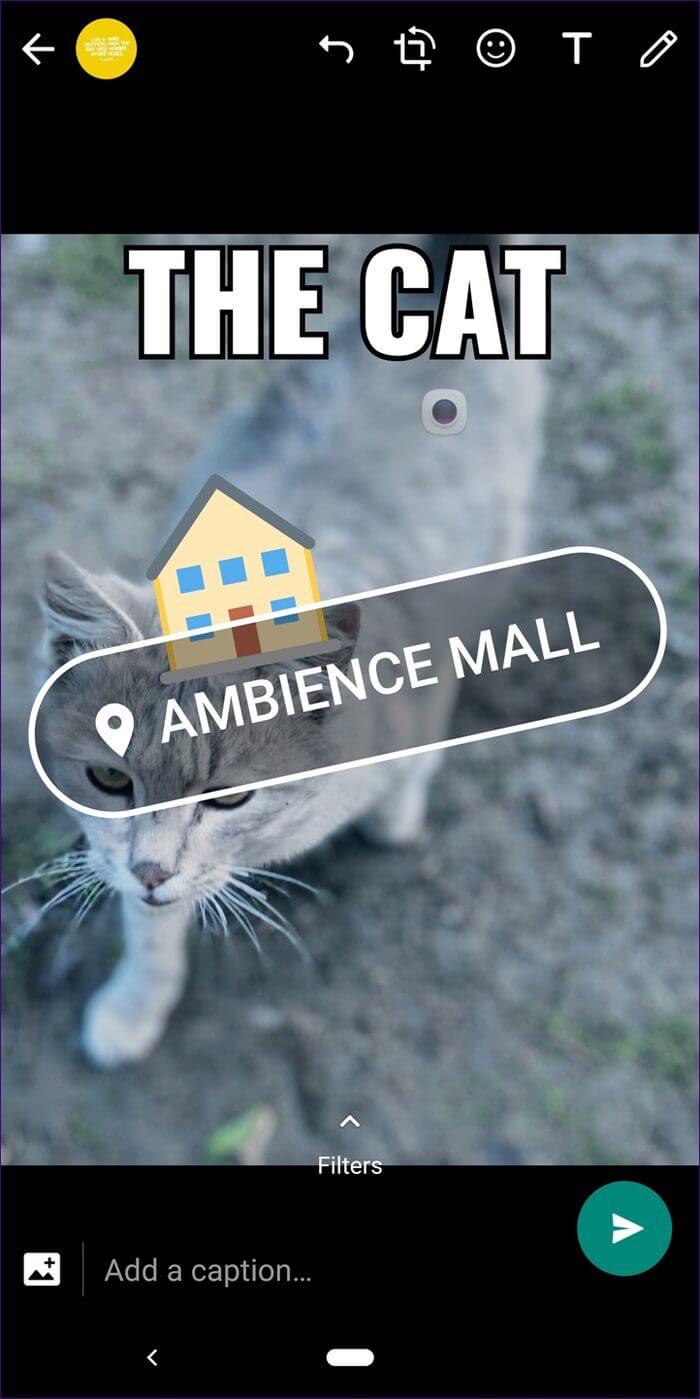
لإضافة موقعك ، أضف صورة ثم اضغط على أيقونة Emoji. الآن اضغط على ملصق الموقع وحدد موقعك.
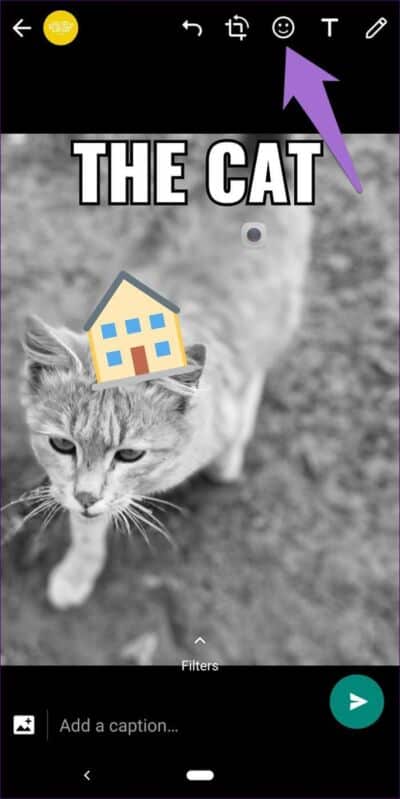
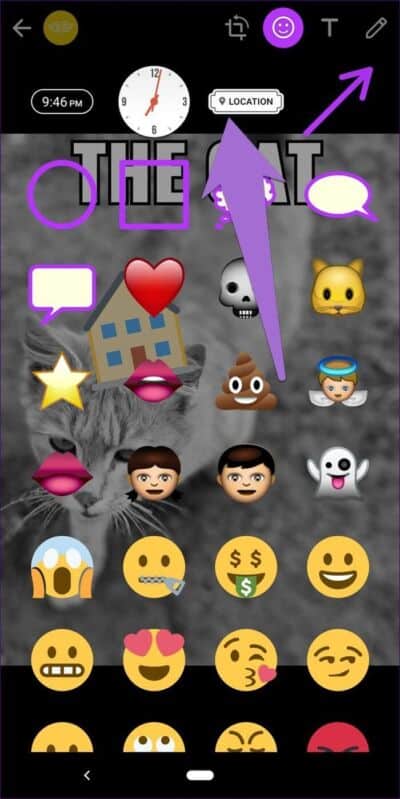
14. كتلة اللون للحالة
إذا كنت ترغب في الاستفادة من ميزات وضع الكاميرا على خلفية عادية ، فيمكنك إضافة كتلة لونية إلى حالتك أو تطبيق لون الخلفية. هذه الميزة متاحة أيضًا لقصص Instagram.
للقيام بذلك، اتبع الخطوات التالية:
الخطوة 1: التقط صورة جديدة باستخدام أيقونة الكاميرا في علامة التبويب الحالة أو حدد صورة موجودة.
الخطوة 2: اضغط على أيقونة قلم الرصاص. من لوحة الألوان ، اضغط على اللون الذي تريد استخدامه.
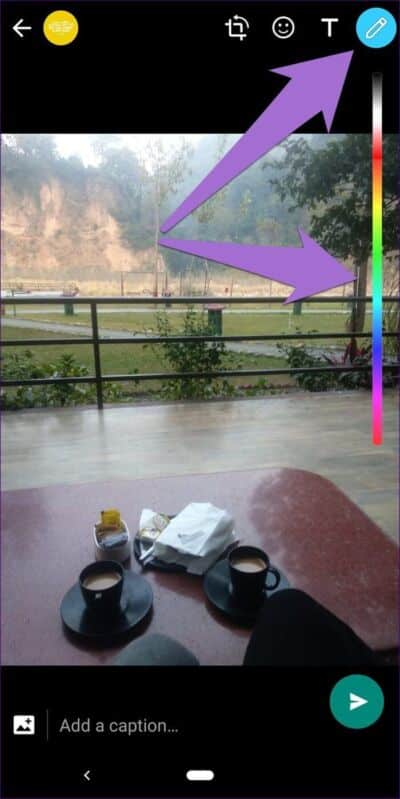
الخطوة 3: انقر مع الاستمرار في أي مكان على الشاشة حتى تمتلئ الخلفية بهذا اللون.
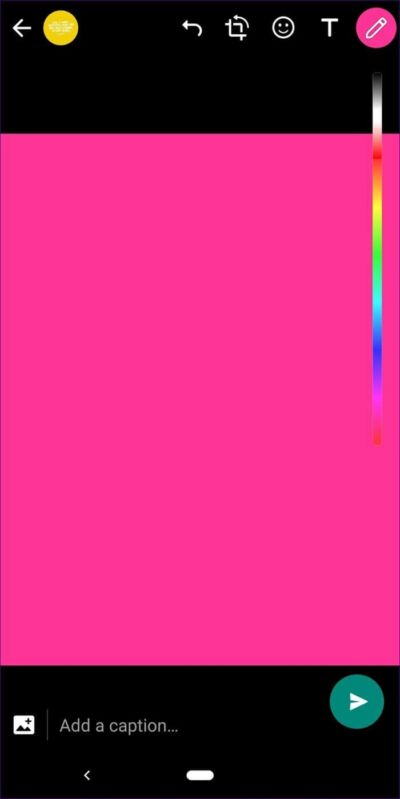
15. إنشاء ملف GIF
يمكنك إنشاء ملف GIF من أي فيديو وحتى استخراجه. لذلك ، تحتاج إلى قص مقطع فيديو في WhatsApp لجعله أقل من أو يساوي ست ثوانٍ.
فيما يلي الخطوات:
الخطوة 1: في علامة التبويب الحالة ، اضغط على أيقونة الكاميرا. ثم التقط أو حدد مقطع فيديو بأي طول.
الخطوة 2: في شاشة تحرير الفيديو ، اسحب نهايات منطقة التحديد لتحديد ست ثوانٍ فقط من الفيديو. عندما تفعل ذلك ، سترى خيار GIF بجوار أيقونة الفيديو. اضغط عليها.
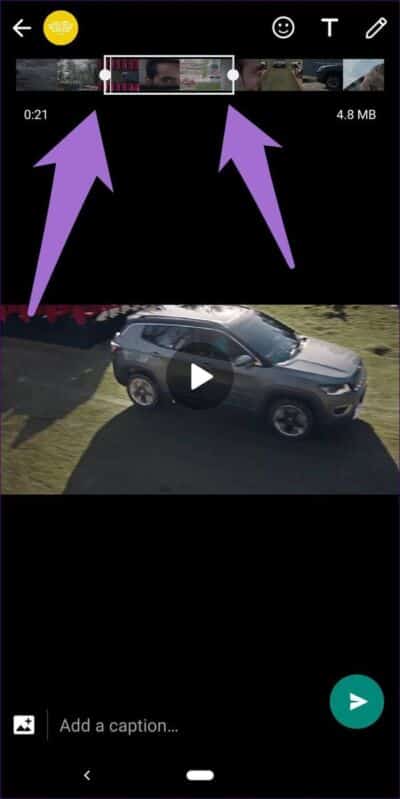
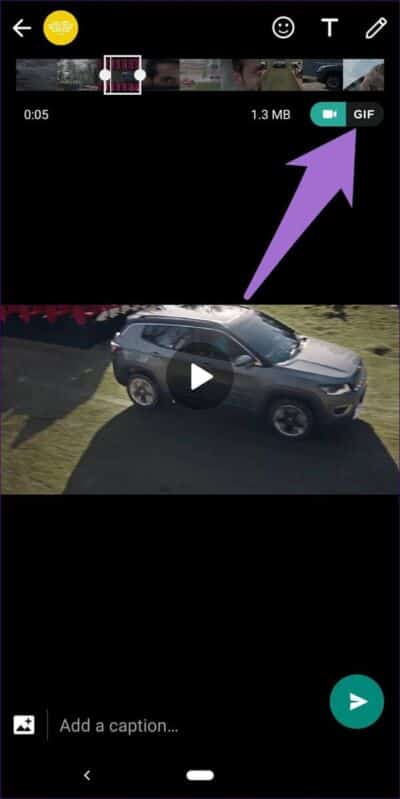
الخطوة 3: الآن اضغط على زر إرسال لمشاركته بصيغة GIF.
16. تبديل الكاميرات
عادة ، نستخدم الأزرار التي تظهر على الشاشة للتبديل بين الكاميرا الأمامية والخلفية. ولكن في بعض الأحيان ، أثناء التسجيل أو حتى أثناء التقاط الصور ، يكون ذلك غير مريح. كبديل ، يمكنك النقر نقرًا مزدوجًا على الشاشة لتبديل الكاميرات على الفور. يعمل في وضع الصورة والفيديو.
17. التكبير أثناء التسجيل
لنفترض أنه يتعين عليك تكبير مقطع فيديو ، فستستخدم عادة إيماءة القرص العادية. ومع ذلك ، يوفر WhatsApp طريقة سهلة للقيام بذلك.
كل ما عليك فعله هو الضغط على زر الفيديو لبدء التسجيل. ثم استخدم نفس الإصبع لتحريك لأعلى ولأسفل أو حرك إصبعك على الشاشة للتكبير والتصغير. لإيقاف التسجيل ، ارفع إصبعك.
خدعة المكافأة: إعدادات الخصوصية
يوفر WhatsApp ثلاثة إعدادات خصوصية للحالة. الافتراضي ، جهات الاتصال الخاصة بي حيث تكون الحالة مرئية لجميع جهات اتصال WhatsApp الخاصة بك إذا كنت في قائمة جهات الاتصال الخاصة بهم أيضًا. بخلاف ذلك ، يمكنك إما إدراج جهات الاتصال في القائمة السوداء لإخفاء حالتك منهم أو مشاركة الحالة مع مجموعة مختارة من الأشخاص فقط.
لتغيير إعدادات الخصوصية لحالتك ، اتبع الخطوات التالية:
الخطوة 1: انتقل إلى علامة التبويب الحالة واضغط على أيقونة ثلاثية النقاط في الزاوية العلوية اليمنى. هنا حدد خصوصية الحالة.
الخطوة 2: اختر الخيار المطلوب وحدد جهات الاتصال التي تريد إدراجها في القائمة السوداء أو القائمة البيضاء بناءً على الخيار الذي تختاره.
أطلق العنان لإبداعك
على الرغم من أن حالة WhatsApp تظهر كأمر بسيط ، إلا أنها تضم الكثير من الخيارات كما هو مذكور أعلاه. تحتاج إلى السماح لك بالإبداع الداخلي لتحقيق أقصى استفادة منه.
